- Тип техники
- Бренд
Просмотр инструкции ноутбука Samsung NP-RV515-S02RU, страница 113

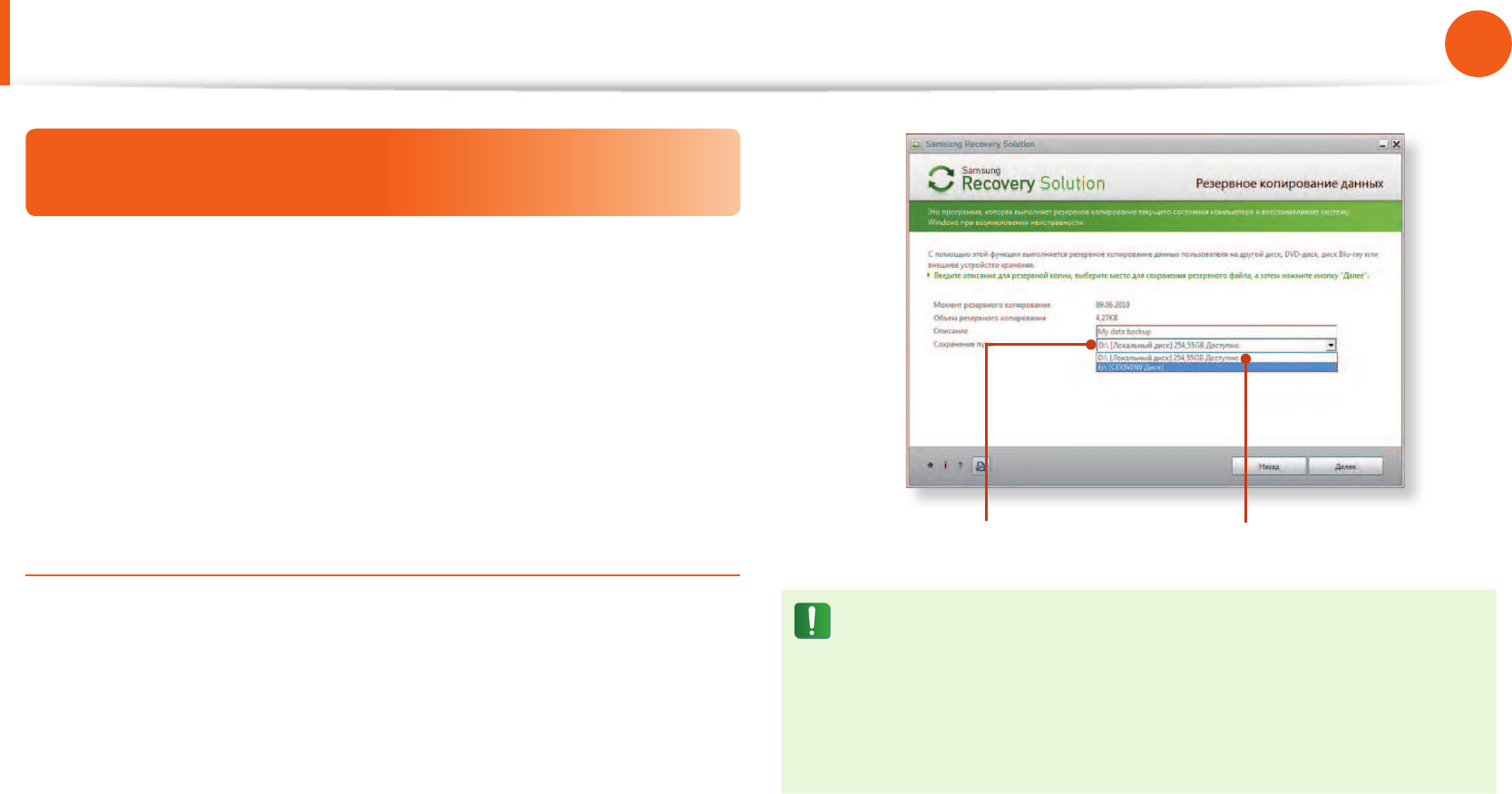
112
Глава 4.
Резервное копирование / восстановление
Резервное копирование данных/
Восстановление
Функция Резервное копирование данных позволяет
сохранять определенные файлы или папки на другой диск
или DVD-диск. Функция Восстановление данных позволяет
восстановить данные, используя данные, сохраненные при
выполнении процедуры Резервное копирование данных, в
случае потери данных. В данном руководстве описываются
процедуры резервного копирования и восстановления
на основе резервного копирования и восстановления с
использованием DVD-диска.
Резервное копирование данных
1
Когда появится исходный экран Samsung Recovery
Solution, нажмите Backup (Резервное копирование), а
затем выберите Data Backup (Резервное копирование
данных).
2
На экране выбора данных выберите параметр Основной
выбор или Выбор в списке “Все”, выберите папку или
файл для резервного копирования, а затем нажмите
кнопку Далее.
3
Введите описание для резервного копирования в поле
Описание, чтобы можно было легко распознать его
впоследствии, и укажите источник в поле Сохранение
пути. Если на компьютере имеется пишущий DVD-
дисковод, в поле Сохранение пути можно указать DVD-
дисковод.
Выберите диск D. Выберите диск DVD.
Если в поле Сохранение пути указан жесткий диск или
съемный диск, будет создана папка SamsungRecovery\
SamsungData на соответствующем диске (например на
диске D:\) и данные будут сохранены в эту папку.
Следите за тем, чтобы папка не была удалена по ошибке
или намеренно.
4
При нажатии кнопки Далее начнется Резервное
копирование данных. Если в поле Сохранение пути
выбран DVD-дисковод, отобразится сообщение “Вставьте
пустой DVD-диск”. Вставьте пустой DVD-диск, а затем
нажмите кнопку OK.
5
Отобразится сообщение “Резервное копирование
завершено”.
Samsung Recovery Solution
(Дополнительно)
Ваш отзыв будет первым



